Υπάρχει ενσωματωμένο πρόγραμμα αντιμετώπισης προβλημάτων ήχου στα Windows 10 το οποίο είναι αρκετά καλό για τη διάγνωση και τον καθορισμό κοινών προβλημάτων ήχου. Όταν αντιμετωπίζετε προβλήματα ήχου, πρέπει να εκτελέσετε την εφαρμογή αντιμετώπισης προβλημάτων ήχου (εφαρμογή ρυθμίσεων> Ενημέρωση & ασφάλεια> Αντιμετώπιση προβλημάτων) προτού εκτελέσετε οτιδήποτε άλλο.
Εάν το εργαλείο αντιμετώπισης προβλημάτων δεν εντοπίσει το πρόβλημα, μπορείτε να δοκιμάσετε χειροκίνητα τις ρυθμίσεις ήχου ή να επαναφέρετε τις ρυθμίσεις ήχου στις προεπιλογές.
Η επανεγκατάσταση του προγράμματος οδήγησης ήχου είναι η τελευταία λύση κατά την αντιμετώπιση προβλημάτων ήχου. Πριν εγκαταστήσετε ξανά το πρόγραμμα οδήγησης ήχου, μπορείτε να δοκιμάσετε να κάνετε επανεκκίνηση του προγράμματος οδήγησης ήχου.
Ενώ η επανεκκίνηση του προγράμματος οδήγησης ήχου ενδέχεται να μην διορθώσει το πρόβλημα όλη την ώρα, μπορεί να σας βοηθήσει κάποιες φορές. Εκτός αυτού, μπορείτε να επανεκκινήσετε το πρόγραμμα οδήγησης ήχου με μερικά κλικ του ποντικιού.
Κάντε επανεκκίνηση του προγράμματος οδήγησης ήχου στα Windows 10
Συμπληρώστε τις παρακάτω οδηγίες για να επανεκκινήσετε το πρόγραμμα οδήγησης ήχου στα Windows 10 μέσω της Διαχείρισης Συσκευών (Device Manager).
Βήμα 1: Ανοίξτε τη Διαχείριση Συσκευών κάνοντας δεξί κλικ στο κουμπί Έναρξη στη γραμμή εργασιών και στη συνέχεια κάνοντας κλικ στην επιλογή Διαχείριση Συσκευών (Device Manager ). Εναλλακτικά, μπορείτε να εκκινήσετε γρήγορα το Device Manager πιέζοντας τα πλήκτρα των Windows + πλήκτρα X και στη συνέχεια πατώντας το πλήκτρο M.
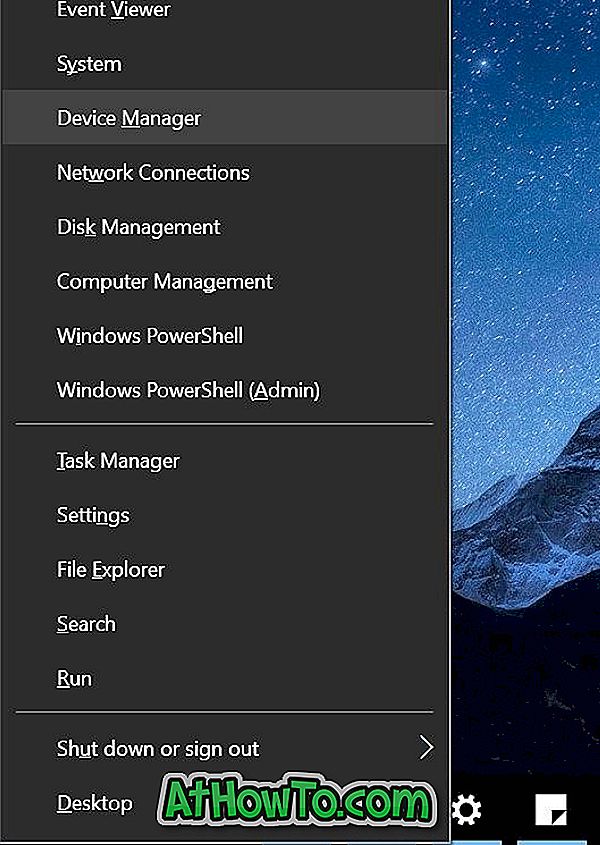
Βήμα 2: Στον Διαχειριστή Συσκευών (Device Manager), αναπτύξτε τις Ελεγκτές ήχου, βίντεο και παιχνιδιών για να δείτε την είσοδο του οδηγού ήχου.
Βήμα 3: Κάντε δεξί κλικ στην καταχώρηση του προγράμματος οδήγησης ήχου και, στη συνέχεια, κάντε κλικ στην επιλογή Απενεργοποίηση συσκευής . Κάντε κλικ στο κουμπί Ναι για να απενεργοποιήσετε το πρόγραμμα οδήγησης της συσκευής. Εάν σας ζητηθεί να κάνετε επανεκκίνηση του υπολογιστή σας, αποθηκεύστε την εργασία σας, κλείστε όλα τα προγράμματα και επανεκκινήστε τον υπολογιστή σας μία φορά.
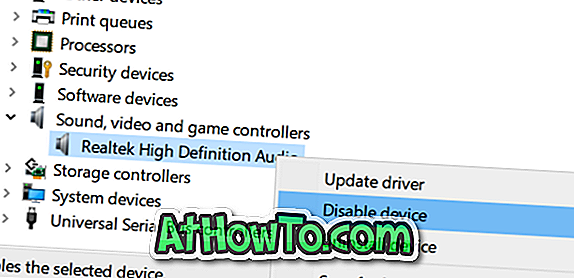
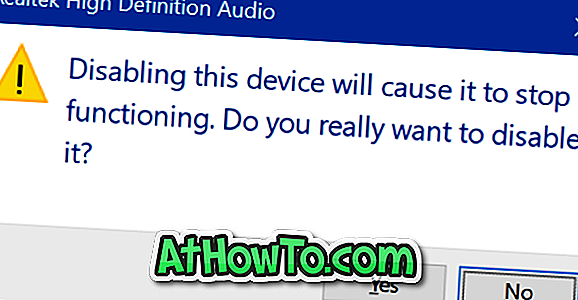
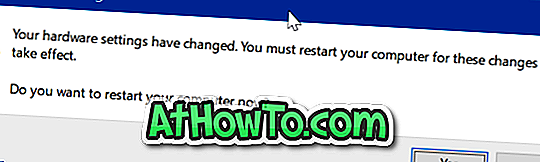
Βήμα 4: Τέλος, κάντε δεξί κλικ στην καταχώρηση προγράμματος οδήγησης ήχου και κάντε κλικ στην επιλογή Ενεργοποίηση συσκευής . Αυτό θα ξεκινήσει ξανά το πρόγραμμα οδήγησης συσκευής.

Ελέγξτε εάν το ζήτημα του ήχου έχει επιλυθεί. Εάν όχι, προσπαθήστε να απεγκαταστήσετε το πρόγραμμα οδήγησης ήχου, επανεκκινήστε τον υπολογιστή σας μία φορά και, στη συνέχεια, εγκαταστήστε ένα καινούργιο αντίγραφο του.
Μπορείτε επίσης να επικοινωνήσετε με την υποστήριξη της Microsoft για βοήθεια.
Επίσης, μάθετε πώς να χρησιμοποιείτε ταυτόχρονα το ηχείο και τα ακουστικά στα Windows 10.













